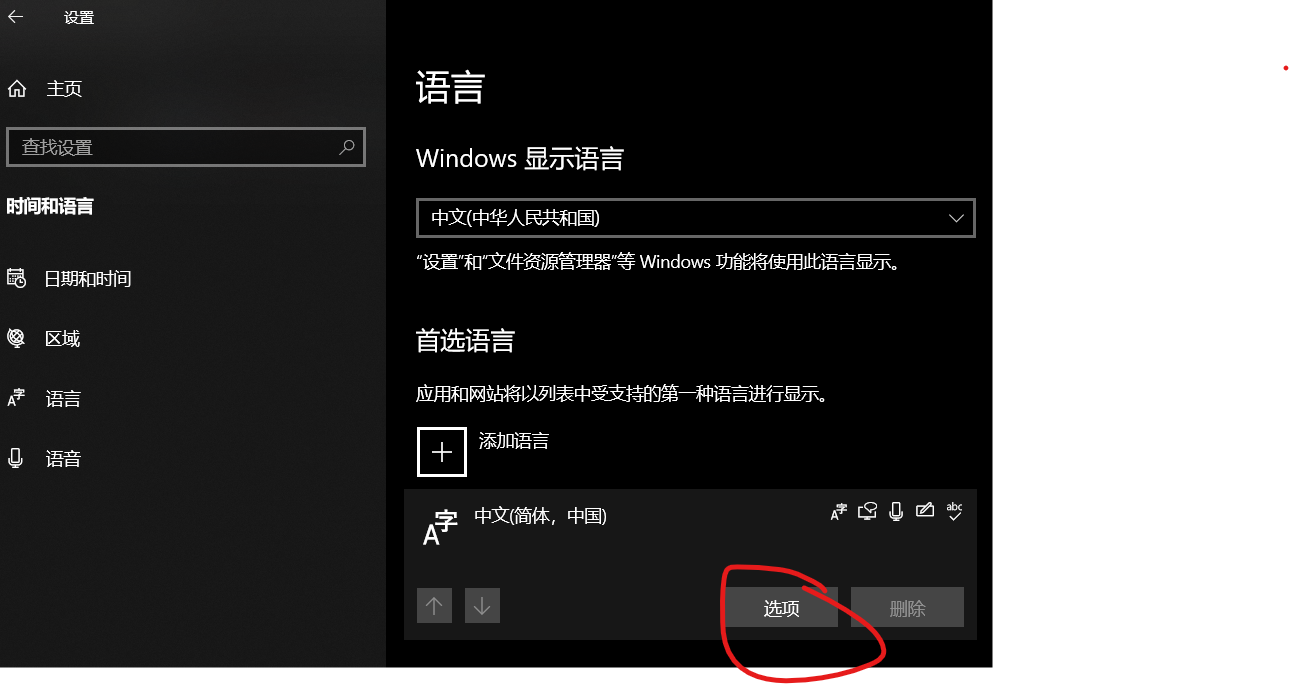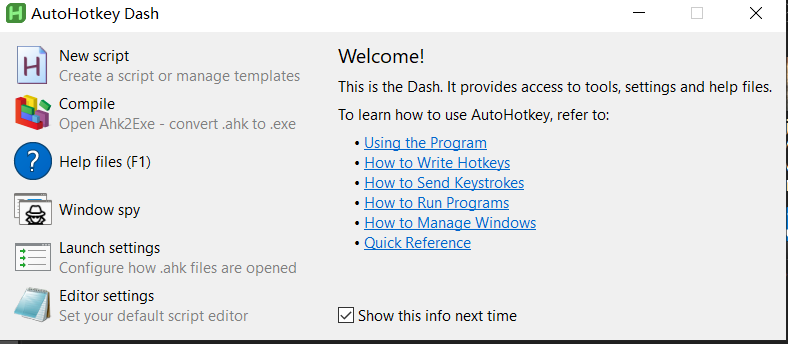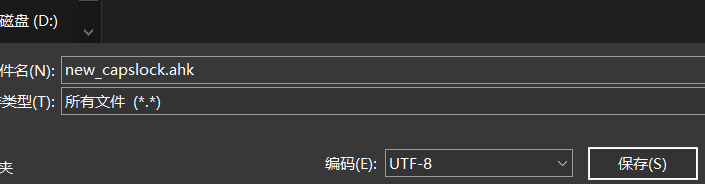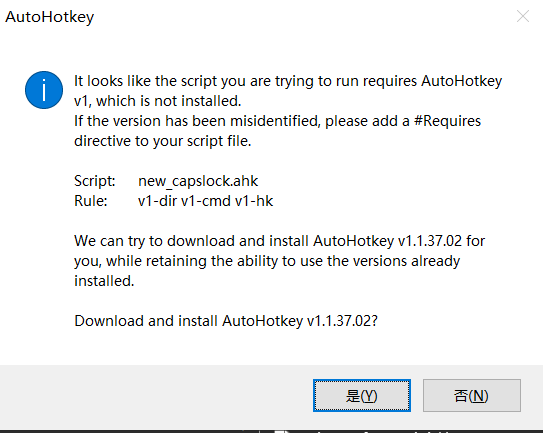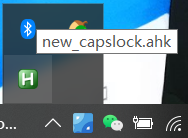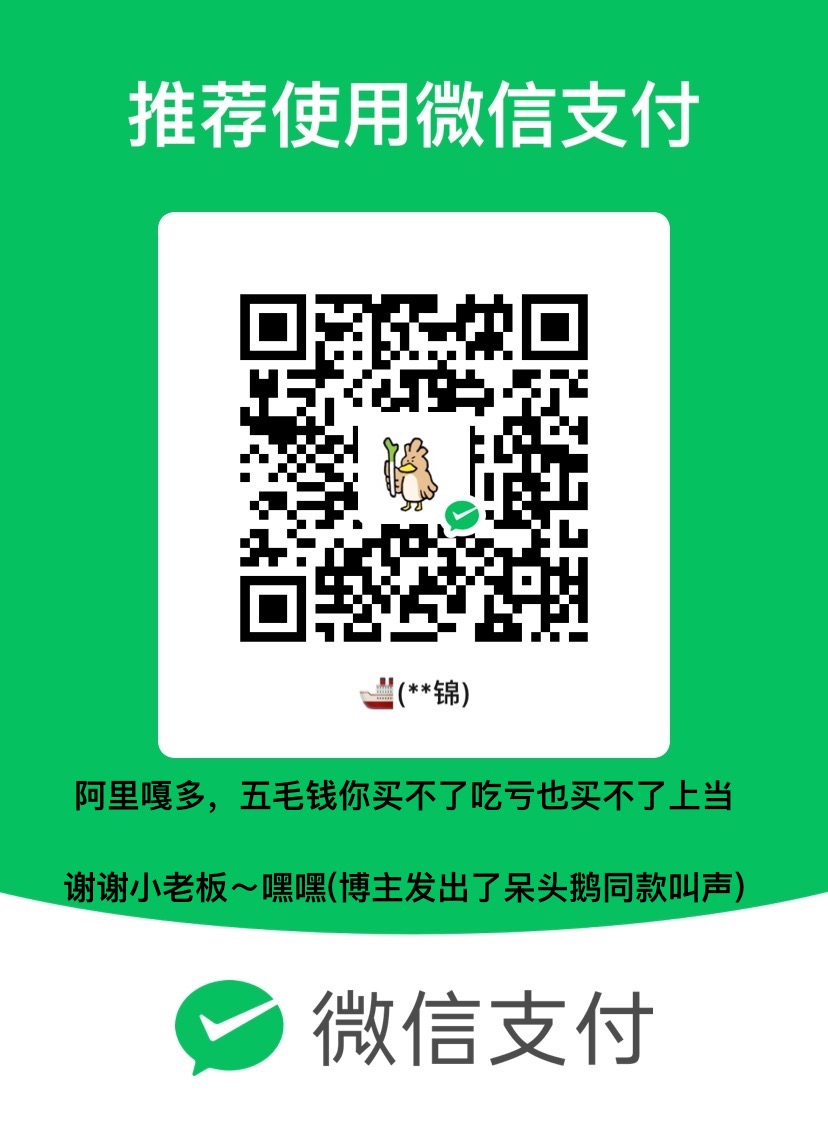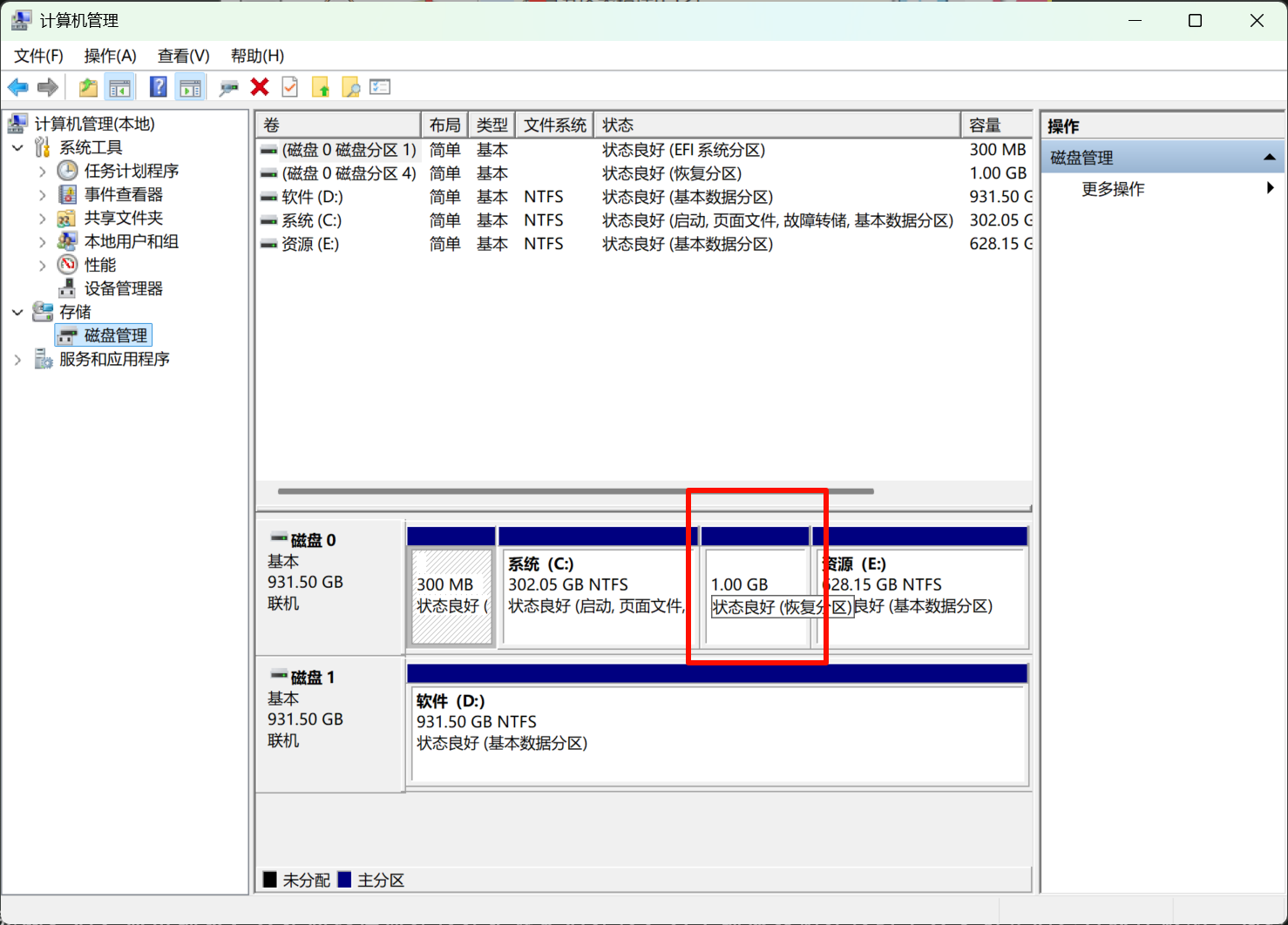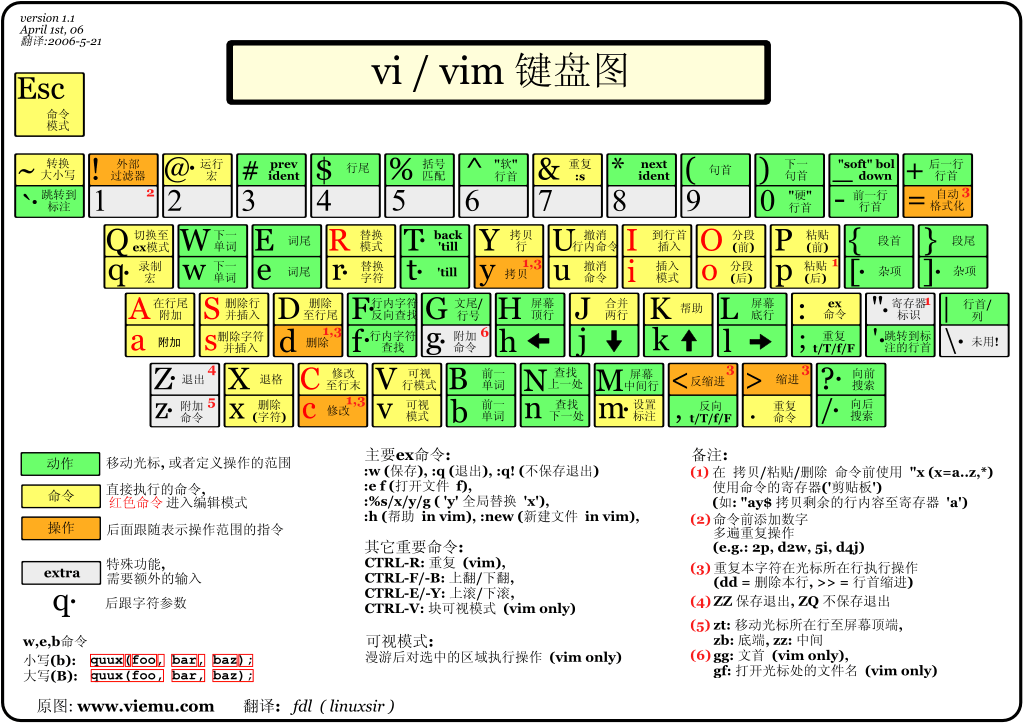Windows将大写锁定键设置为中英文切换

- 在“设置-时间和语言-语言”选择中文语言的选项
进入后点击微软输入法的选项
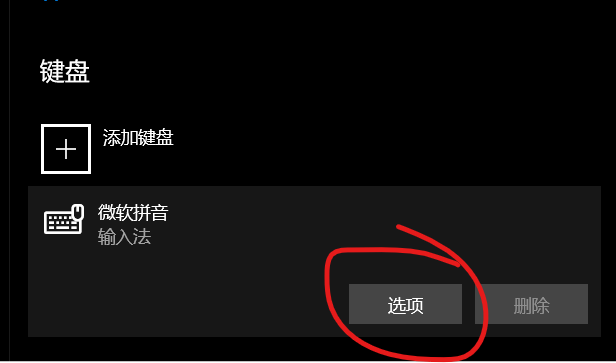
进入后在“按键”中确保选择了“ctrl+空格”进行大小写切换
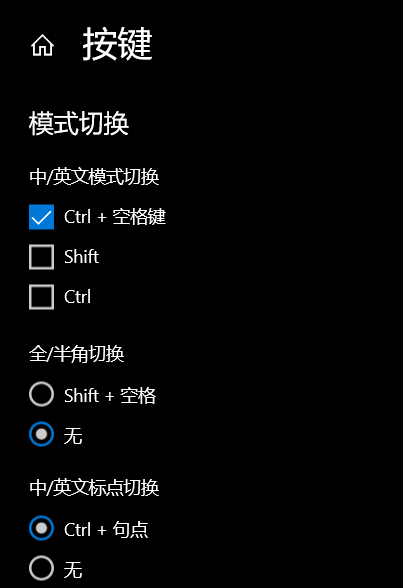
下载脚本工具AutoHotkey,本次教程的核心就是使用这个脚本,使CapsLock键映射为ctrl+空格,并判定长按的时间,超过一定时间就判定为按下大写锁定键,从而实现mac上一样的效果;将写好的脚本放在开机目录,开机自启动。
顾名思义,autohotkey是一款热键管理管理脚本工具
下载好之后进行安装,安装好之后就如下图,不用管,关闭就好
方法一:
新建一个记事本,命名一个比较贴近的名称
里面内容设置如下:
#NoEnv的作用应该是指定使用v1版本的ahkshell1
2
3
4
5
6
7
8
9
10
11
12
13NoEnv
SetCapsLockState, Alwaysoff
SetStoreCapsLockMode, Off
CapsLock::
KeyWait, CapsLock, T0.3
If ErrorLevel {
Send, {CapsLock}
KeyWait, CapsLock
} else {
Send, {Ctrl down}{Space down}{Space up}{Ctrl up}
}分析一下:如果大写锁定键按下时间小于0.3s,则映射为ctrl+空格,否则为大写锁定
然后选择文件-另存为,选择类型为所有文件,然后更改文件后缀为.ahk(autohotkey的后缀)
方法二:
安装好autohotkey之后,在鼠标右键的新建里,已经可以看到可以新建autohotkey文件.ahk了,直接创建,然后填入上 述代码即可
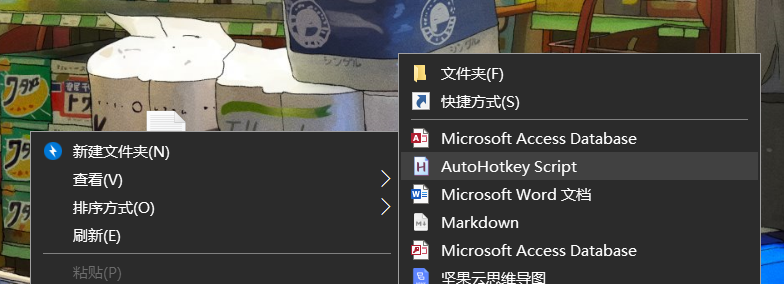
点击“是”之后,等待片刻,安装成功
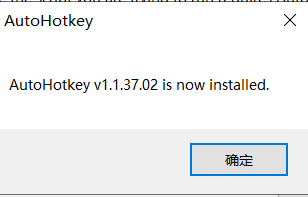
再次点击刚才创建的.ahk文件,运行成功,右下角菜单状态栏多了一个autohotkey v1正在运行的标志
现在将这个文件添加到开机自动文件夹中:
win+r打开“运行”,输入shell:startup,打开了启动文件夹(一般为C:\Users\UserName\AppData\Roaming\Microsoft\Windows\Start Menu\Programs\Startup)

将.ahk文件复制或者移动到这个目录下,开机的时候就会自动启动了
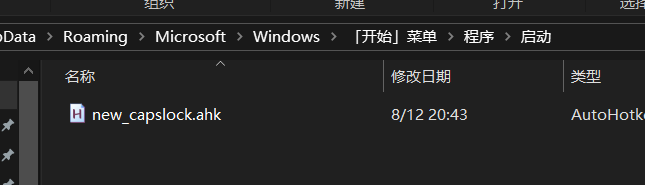
ps:如果这个目录下有你不想要开机自启动的东西,那就直接删掉他!
本博客所有文章除特别声明外,均采用 CC BY-NC-SA 4.0 许可协议。转载请注明来自 浴巾的贼船!
评论